Tabloya naverokê
Her çendî ku meriv bi karanîna hêmanên sêwirana tîpografî ya safî gengaz e ku meriv sêwiranek mezin biafirîne, pir projeyên InDesign wêneyan bikar tînin da ku bibin alîkar da ku meriv biafirîne, daneyan nîşan bide û rehetiyek ji dîwarên nivîsê yên bêdawî peyda bike.
Lê lê xistina wêneyek di InDesign de pêvajoyek cûda ye ji ya ku di gelek sepanên sêwiranê yên din de tê dîtin, ji ber vê yekê em ê ji nêz ve binihêrin ka ew hemî çawa dixebite.
Bikaranîna Wêneyên Girêdayî di InDesign de
InDesign bi gelemperî wekî bernameyek hevkar tê bikar anîn, digel tîmên cihêreng di heman demê de li ser hêmanên cûda yên projeyê dixebitin. Wekî encamek, wêne kêm kêm rasterast di nav belgeyên InDesign de têne bicîh kirin, lê li şûna wê, ew wekî wêneyên 'girêdayî' yên ku pelên derveyî vedibêjin têne hesibandin .
InDesign nîgarek pêşdîtinê ya wêneyê diafirîne û ji bo karanîna di qonaxa sêwiranê de dixe nav belgeyê, lê pelê wêneya rastîn bixwe rasterast wekî beşek pelê belgeya InDesign nayê hilanîn.
Bi vî awayî, heke tîmê grafîkê hewce bike ku hin pelên wêneyan ên ku di belgeya InDesign-ê de di pêvajoya sêwirandinê de hatine bikar anîn nûve bike, ew dikarin bi hêsanî pelên wêneya derveyî nûve bikin li şûna ku xebata tîmê layoutê qut bikin.
Ev nêzîkatî hin feydeyên hevkariyê û çend kêmasiyên potansiyel ên di forma girêdanên winda de hene, lê ew rêbaza standard e ji bo têxistina wêneyan di InDesign de.
Du Rêbaz Ji bo Têxistina Wêne di InDesignê de
Du henerêbazên bingehîn ji bo têxistina wêneyek li InDesign, li gorî awayê ku hûn dixwazin bixebitin û hûn çawa pelên xwe saz dikin ve girêdayî ye. Ji ber hin sedemên jibîrkirî, fermana ku ji bo têxistina wêneyan di InDesign-ê de tê bikar anîn li şûna Insertê Cih tê gotin, û gava ku hûn wiya zanin, pêvajoya mayî nisbeten hêsan e.
Rêbaz 1: Têxistina Wêneyan Rasterast di Layoutên InDesign de
Rêbaza herî hêsan ew e ku hûn wêneyên xwe rasterast têxin nav rûpela xebata xweya heyî.
Gavê 1: Pêşeka Pelê veke, û Cih bitikîne. Her weha hûn dikarin kurteya klavyeyê bikar bînin Ferman + D ( Ctrl + D ger hûn InDesign li ser PC-yê bikar tînin bikar bînin).

InDesign dê diyaloga Cih veke.

Gavê 2: Bigerin da ku pelê xwe hilbijêrin, lê berî ku hûn bitikînin bişkoka Vekirî , dem hatiye ku vebijarkên di Cih paceya diyalogê de binirxînin:
- Qutika kontrolê ya Vebijêrkên Import Nîşan Bide dikare bibe bikêrhatî ye ku hûn hewce ne ku wêneyek bi rêça qutkirinê an profîlek rengînek ji ya mayî ya belgeya xwe veqetînin, lê ji bo pir rewşan ne hewce ye.
- Hilbijartî biguherînin Vebijarka jî bikêrhatî ye lê bi xwe raveker e; gava ku di dudiliyê de ye, wê nehêle.
- Sernavên Statîk Biafirîne destûrê dide te ku bi karanîna metadata berdest sernivîsan bixweber çêbike, lê pir caran, ew ê sêwiranek çêtir be.Hilbijartina ku hûn bi xwe wan biafirînin!
Gavê 3: Dema ku hûn ji mîhengan kêfxweş bûn, bişkoka Vekirin bikirtînin. Kursora mişka we dê veguhere piçûkek piçûk a wêneyê, û hûn tenê hewce ne ku carekê li cîhê xweya xwestina li ser rûpelê çepê-klîk bikin da ku wêneyê li wê derê têxin.
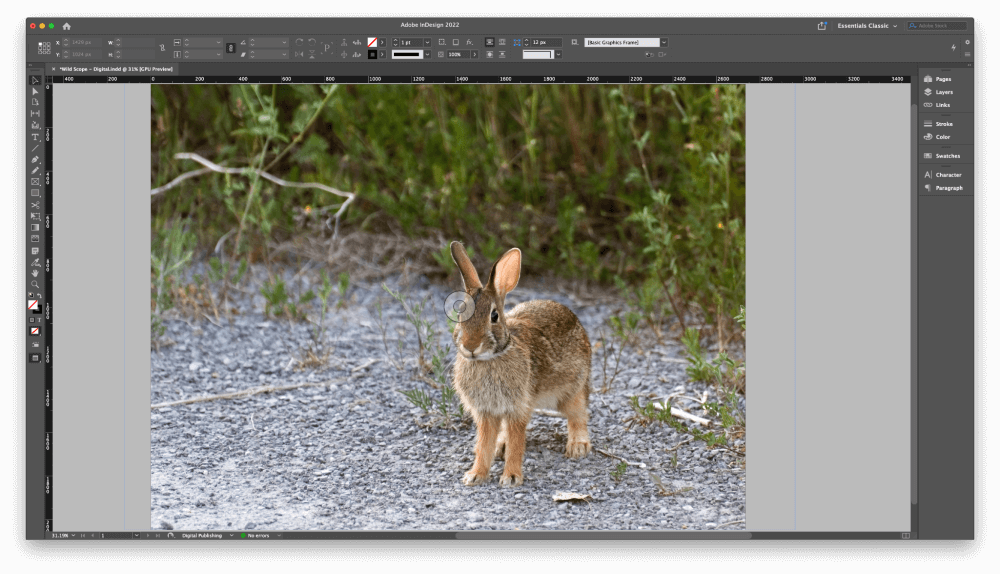
Heke hûn dixwazin mezinahî an cîhê piştî vê xalê biguhezînin, bi karanîna darika amûrê an kurtebirra klavyeyê V veguherînin amûra Hilbijartinê . Ev amûra armanca gelemperî ye ku ji bo hilbijartina hêmanên cihêreng ên sêwiranê û sererastkirina cîh û mezinahiya wan tê bikar anîn.
Ji nû ve cihkirin bi qasî klîkkirin û kişandina ji bo guheztina çarçoweya şîn a xêzkirî hêsan e, û hûn dikarin tişta wêneya xwe di nav çarçovê de ji nû ve bi cîh bikin bi karanîna xala lengerê ya dorveger a li navenda çarçoweya wêneyê (li jor tê nîşandan) lê veguhertina mezinbûnê dikare hinekî dijwartir be.
InDesign ji bo danasîna wêneyan du celeb qutiyên sînorkirî bikar tîne: yek ji bo çarçovê (bi şîn hatî diyar kirin), ku kontrol dike ka çiqas wêneyê tê xuyang kirin, û yek jî ji bo tiştê wêneya rastîn bixwe (bi qehweyî hatî destnîşan kirin ).
Hûn dikarin di navbera her duyan de bi ducarî li ser beşa xuya ya wêneya xwe ya ku di çarçovê de tê xuyang kirin veguhezînin.
Rêbaz 2: Di InDesign-ê de Vekirina Wêneyan di Çarçoveyan de
Carinan hewce ye ku hûn dest bi çêkirina sêwiranên xwe yên InDesign-ê bikin bêyî ku hûn bigihîjin pelên wêneyê ku dê werin bikar anîn.
Li şûna danînêwêneyan tavilê, hûn dikarin çarçeweyan biafirînin ku wekî cîhgirên wêneyê tevbigerin, amade ne ku gava ku hunera dawîn peyda bibe were dagirtin. Çarçove jî wekî maskek qutkirinê tevdigerin, tenê beşa wêneyê ya ku di çarçovê de cih digire nîşan dide .
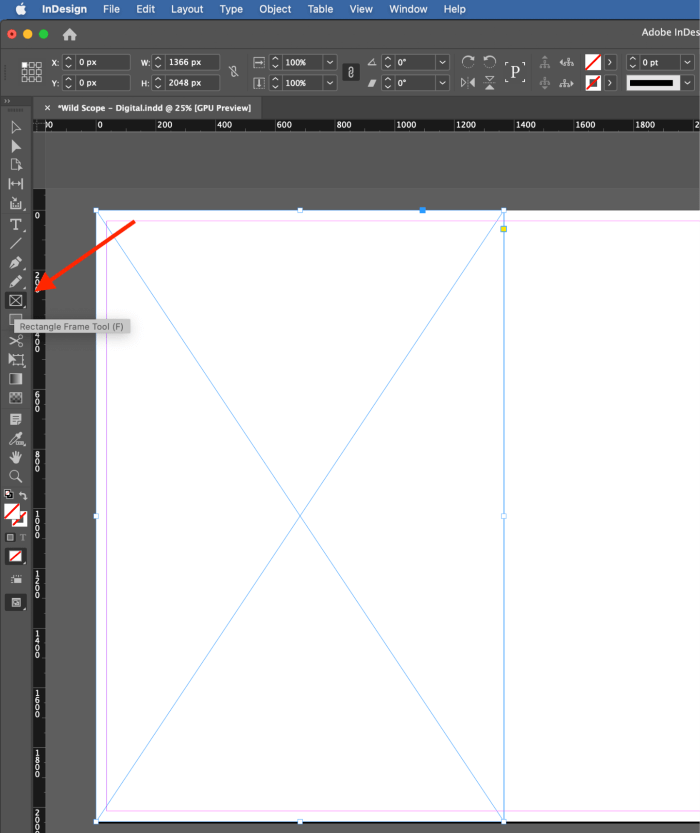
Çarçove bi Amûra Çarçoveya Rectangle têne afirandin. , ku bi karanîna qutiya amûran an kurtebirra klavyeyê F tê gihîştin.
Hûn dikarin Amûra Çarçoveya Ellipse ji bo çarçoveyên dor û Amûra Çarçoveya Polygonê ji bo şeklên belaş bikar bînin. Çarçove bi xêzên xwe yên xêzkirî yên diagonal (li jor hatine nîşandan) ji tiştên din têne cihê kirin.
Tiştên herî bikêrhatî di derbarê xebata bi çarçoveyan de ev e ku mimkun e ku hûn gelek wêneyên ku di belgeya xwe de hene bêyî ku hewce bikin têxin her carê fermana Cih bimeşîne .
InDesign nîşankera mişka xwe bi her wêneyekî hilbijartî, yek bi yek "bar dike" û dihêle hûn her wêneyê di çarçoveyek rast de bi cîh bikin.
Li vir ew çawa dixebite.
Gava 1: Dema ku belgeya we hatiye barkirin û çarçewe amade ne, pêşeka Pelê vekin û Cih bikirtînin.
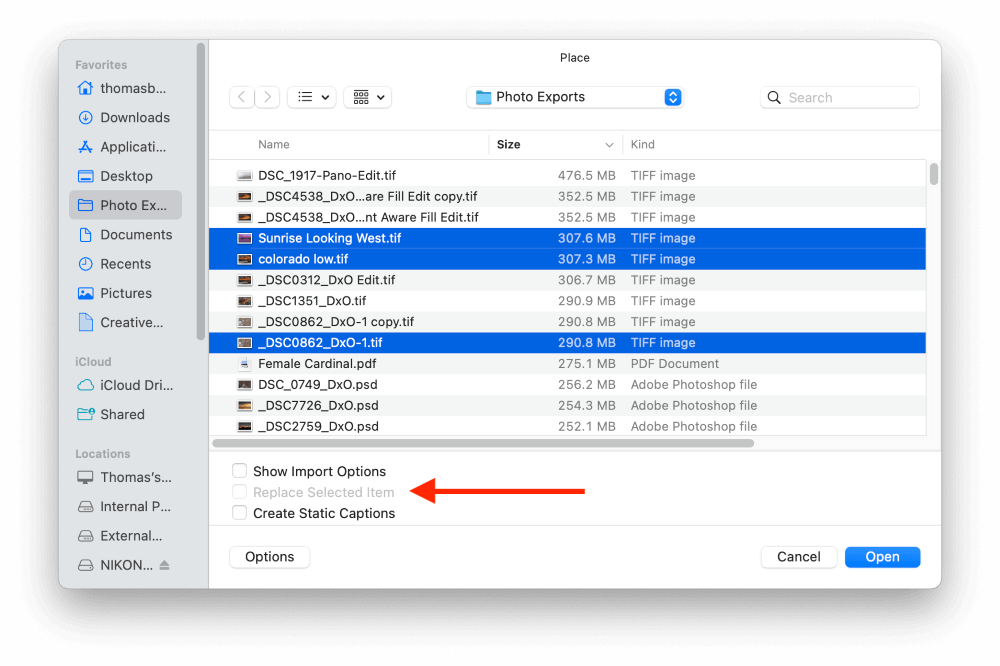
InDesign dê diyaloga Cih veke. Geroka pelê bikar bînin da ku çend pelên wêneyê ku hewce be hilbijêrin, û pê ewle bin ku vebijarka Hilbijartî Biguherîne neçalak e heke hûn tenê wêneyek lê zêde dikin.
Gavek 2: Bikirtînin Vekirî û InDesign dê wêneya yekem li ser kursorê "bar bike" û pêşdîtinek piçûk nîşan bide.da ku hûn bizanin ku hûn bi kîjan wêneyê re dixebitin.
Tenê çarçoweya guncaw bikirtînin, û InDesign dê wêneyê têxe. Kursor dê bi wêneya paşîn a ku were danîn nûve bike, û hûn dikarin vê pêvajoyê dubare bikin heya ku hûn hemî wêneyên xwe têxin nav xwe.
Serişteya Bonusê: Meriv Çawa Di InDesign-ê de Wêneyek têxe Paragrafekê?
Naha ku hûn du awayên ku herî zêde têne bikar anîn ji bo têxistina wêneyan di InDesign de dizanin, dibe ku hûn meraq bikin gelo rêyek çêtir heye ku hûn wêneyên xwe bi kopiya laşê xwe re yek bikin. ( Hişyariya spoiler: heye! ).
Bînin bîra xwe ku ji bo her wêneyek di InDesign-ê de du qutiyên sînor hene: qutiyek sînorkirî ya şîn ji bo çarçoveyê, û qutiyek sînorkirî ya qehweyî. ji bo objeyê .
Bi vebijarkên pêçana nivîsê ya InDesign re, ev du qutiyên sînordar dihêlin ku hûn cîhê ku hûn dixwazin li dora wêneya xwe diyar bikin.
Li gorî cîhê xebata we, dibe ku îkonên Text Wrap di panela vebijarkan de li seranserê paceya sereke ya belgeyê xuya bibin (li jêr binêre).
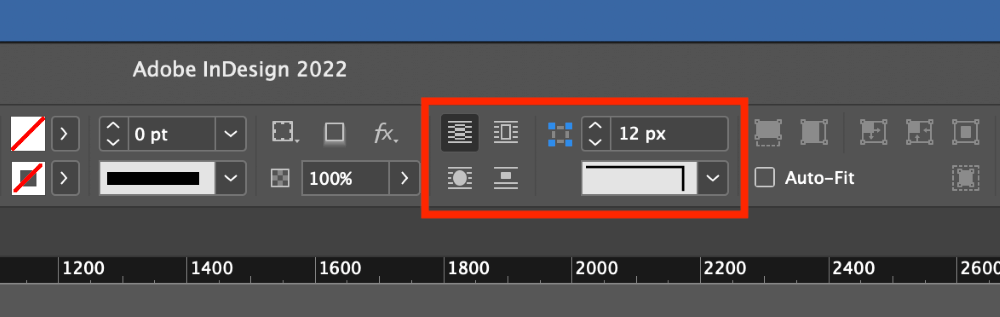
Amûra Hilbijartinê bikar bînin da ku wêneyê xwe di nav paragrafa xwe de bikşînin, û yek ji vebijarkên pêçana nivîsê hilbijêrin: Li dora qutiya sînor bipêçin , Li dora şeklê nesnê bipêçin. , an Hûnê biavêjin . Hûn dikarin bi bijartina Pêçandina nivîsê tune vekin.
Hûn dikarin bi vekirina menuya Pencere û klîkkirina Wrapa nivîsê, panelek Text Wrap vekin. . Ev panelGer hewcedariya we hebe vebijarkên pêşkeftî yên pêçandî û xêzkirinê dihewîne.
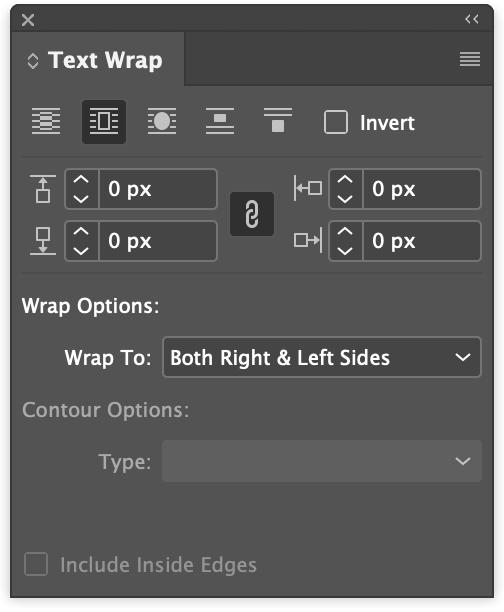
Niha dema ku wêneya we li ser deverek nivîsê li hev bikeve, nivîs dê li dora wêneya weya lêxistî li gorî vebijarkên pêçana nivîsê ya ku we destnîşan kiriye biqelişe.
Gotineke Dawî
Pîroz be, we du awayên nû fêr kir ku hûn wêneyek li InDesign têxin, û we çend serişteyên pêçana nivîsa bonus jî girtine! Karkirina bi çarçoweya InDesign û sînorên tiştan dikare di destpêkê de hinekî tevlihev be, lê gava ku hûn wê bikar tînin hûn ê zû bi pergalê rehettir bibin - ji ber vê yekê vegerin InDesign û dest bi sêwiranê bikin =)

